安装硬盘后关不了系统,安装硬盘后无法启动系统?解决方法大揭秘!
安装硬盘后无法启动系统?解决方法大揭秘!
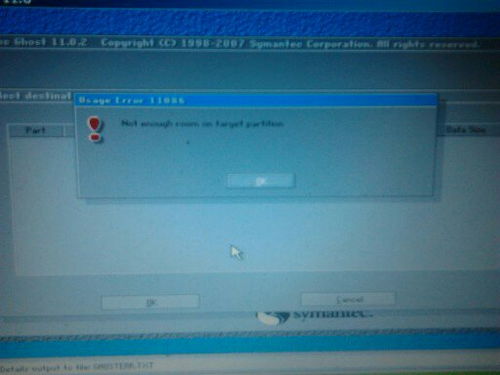
在电脑升级或更换硬盘的过程中,有时会遇到安装硬盘后无法启动系统的问题。这种情况可能会让许多用户感到困惑和焦虑。本文将为您详细解析安装硬盘后无法启动系统的原因及解决方法,帮助您轻松解决问题。
一、安装硬盘后无法启动系统的常见原因

1. 硬盘连接问题:硬盘与主板的连接线松动或损坏,导致硬盘无法正常工作。
2. 硬盘分区问题:硬盘未进行分区或分区格式不正确,导致系统无法识别硬盘。
3. 硬盘主引导记录(MBR)损坏:MBR是硬盘上的一个重要区域,负责引导操作系统。如果MBR损坏,系统将无法启动。
4. 硬盘BIOS设置错误:在BIOS中未正确设置硬盘参数,如启动顺序、硬盘模式等。
5. 系统引导问题:系统引导文件损坏或丢失,导致系统无法启动。
6. 硬盘本身故障:硬盘存在物理损坏或坏道,导致无法正常工作。
二、解决安装硬盘后无法启动系统的方法

1. 检查硬盘连接:首先,检查硬盘与主板的连接线是否松动或损坏。如果发现问题,重新连接或更换连接线。
2. 硬盘分区与格式化:如果硬盘未进行分区或分区格式不正确,可以使用以下方法进行分区和格式化:
a. 使用U盘启动盘进入PE系统。
b. 在PE系统中,使用分区工具(如DiskGenius)对硬盘进行分区和格式化。
3. 修复MBR:如果怀疑MBR损坏,可以使用以下方法修复:
a. 使用U盘启动盘进入PE系统。
b. 在PE系统中,使用DiskGenius等分区工具修复MBR。
4. 修改BIOS设置:进入BIOS,检查以下设置:
a. 启动顺序:确保硬盘设置为第一启动设备。
b. 硬盘模式:根据硬盘类型选择合适的硬盘模式(如SATA、IDE)。
5. 检查系统引导:如果怀疑系统引导文件损坏或丢失,可以使用以下方法修复:
a. 使用U盘启动盘进入PE系统。
b. 在PE系统中,使用系统修复工具(如Windows PE系统自带的系统修复工具)修复系统引导。
6. 检查硬盘本身:如果怀疑硬盘存在物理损坏或坏道,可以使用以下方法检查:
a. 使用U盘启动盘进入PE系统。
b. 在PE系统中,使用硬盘检测工具(如HDTune)检测硬盘健康状态。
安装硬盘后无法启动系统是一个常见问题,但通过以上方法,您可以轻松解决这一问题。在安装硬盘时,请务必注意连接线、分区、BIOS设置等因素,以避免类似问题的发生。
